Докато Windows 8 има вградена поддръжка закомпресиране и извличане на zip файлове, то изисква да получите достъп до настолното приложение, да отворите File Explorer и да изберете архивите, за да активирате раздела Extract. Преди време Waqas обхвана отлично приложение за съвременен потребителски интерфейс, наречено 8 Zip, което ви позволява да преглеждате, извличате и създавате ZIP архиви на вашето устройство с Windows 8 и Windows RT, без да се налага да преминавате в режим на работния плот, но наскоро приложението премина от безплатно към платено с цена от $ 7.99. Ако не искате да предоставяте подобни пари само за извличане на архиви на вашето Windows 8 или RT устройство, погледнете Unpacker, Това е приложение за Windows 8, което ви позволява да разопаковатекомпресирани архиви и поддържа множество формати, включително ZIP, RAR, 7z и няколко други. Той предоставя прости контроли за извличане на цялото съдържание на архивите или само на избраните елементи до местоположение по ваш избор. Повече за Unpacker след скока.
Приложението е проектирано с акцент върху производителносттаи простота. След като стартирате приложението, можете да отидете до необходимия архив и да започнете да извличате съдържанието му. Задръжте курсора на мишката върху архив, за да видите подробностите му, включително име, формат, тип, дата на създаване, размер и пълен път. За да започнете с извличането, просто изберете архив и натиснете OK.

Когато се зареди, можете да определите опциите заизвличане на файловете от архива, включително Path Handling и Unpack location. Когато всичко е конфигурирано, щракнете върху жълтия бутон Unpack, за да стартирате процеса.
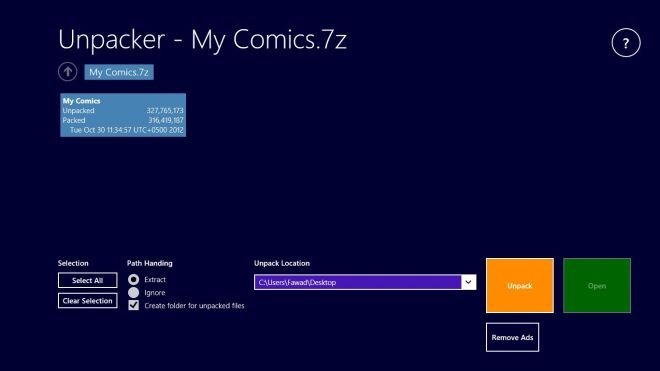
Както всяка прилична програма за извличане на файлове, виеможе или да разопаковате целия архив, или да изберете конкретни файлове и папки от него, които да бъдат извлечени. Просто щракнете с десния бутон върху папките и файловете, които искате да извлечете, и щракнете върху Разопаковайте, за да извлечете само тези елементи от архива.

Когато инсталирате приложението, то автоматично отнемакато приложение по подразбиране за обработка на компресирани файлове. Просто отворете архив от File Explorer и приложението ще се стартира автоматично с предварително избрания файл.
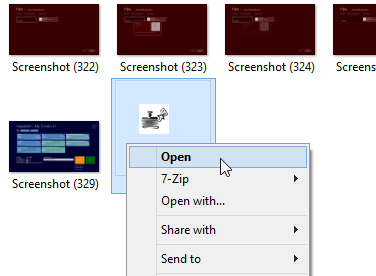
Unpacker работи както на Windows RT, така и на 32-битова и 64-битова версия на Windows 8.
Вземете Unpacker от Windows Store













Коментари